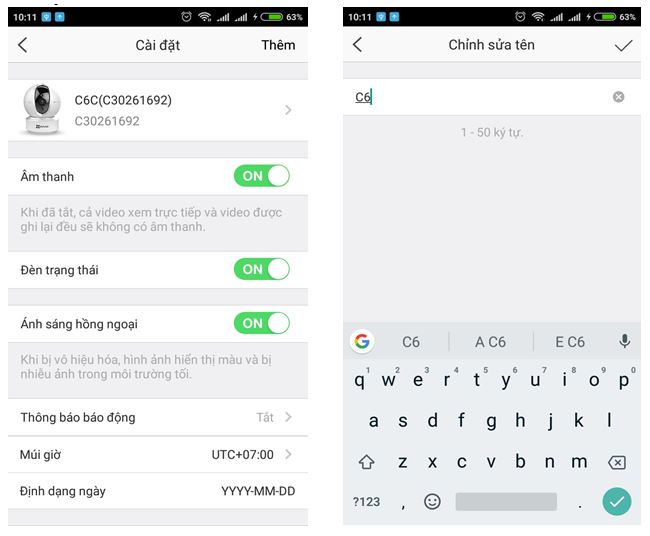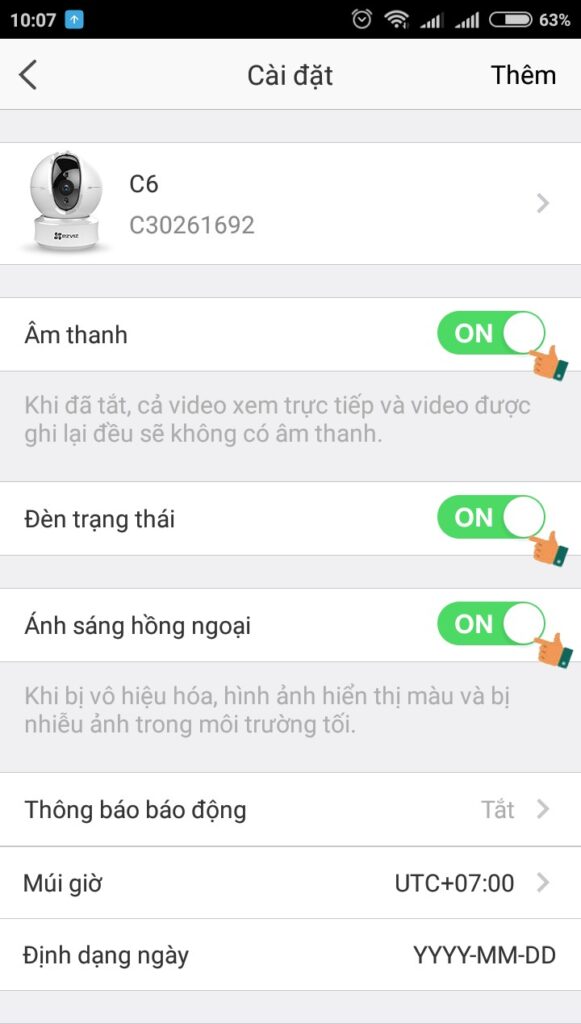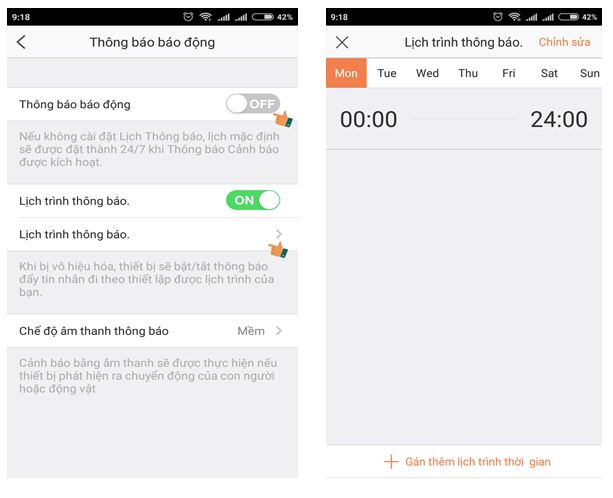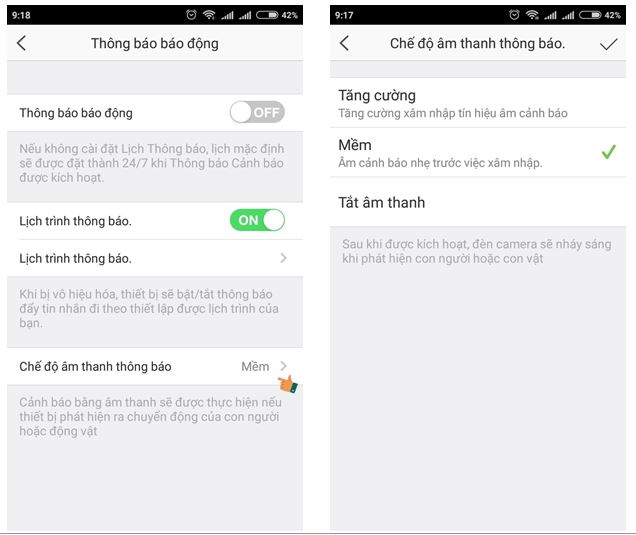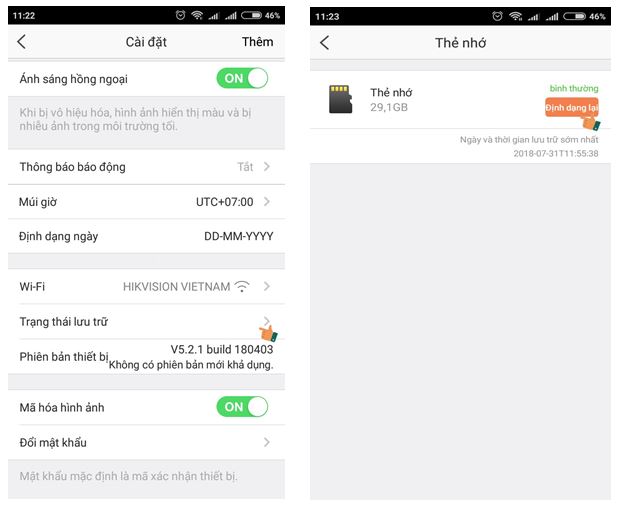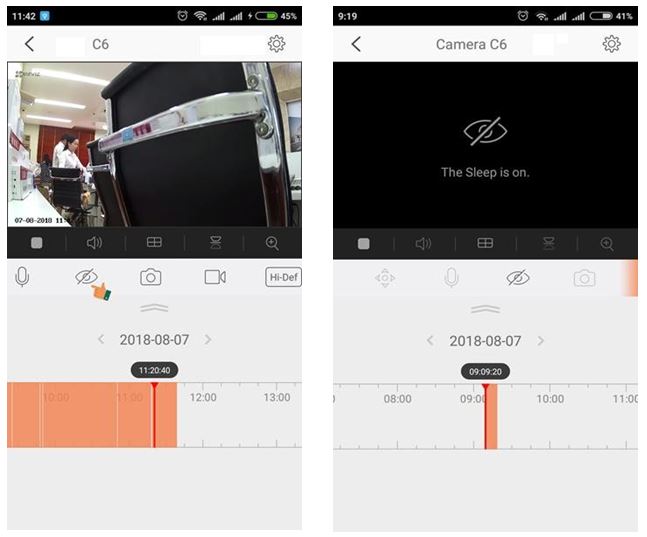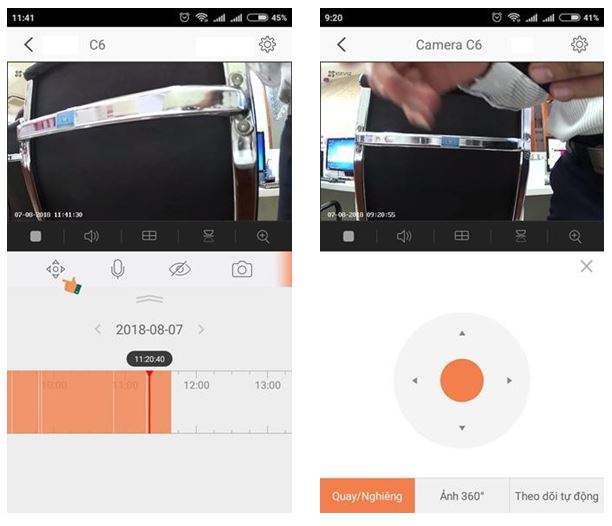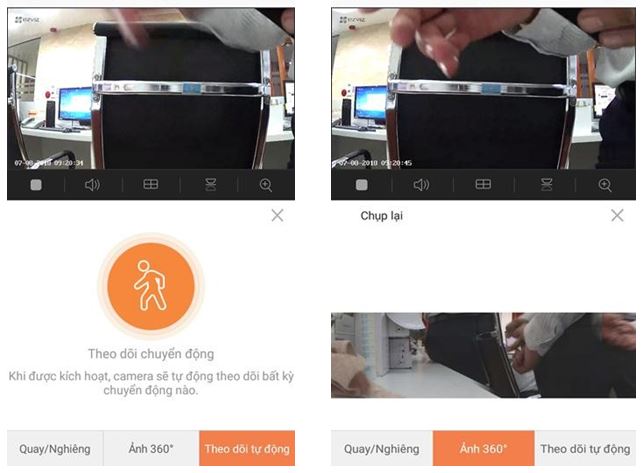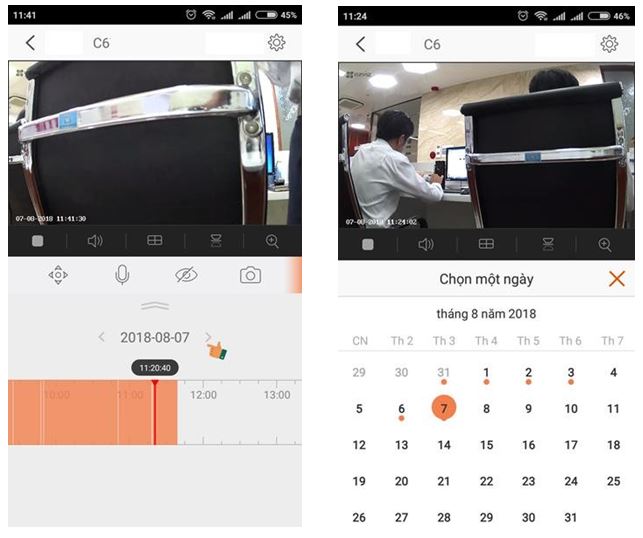HƯỚNG DẪN SỬ DỤNG
HƯỚNG DẪN SỬ DỤNG CAMERA THÔNG MINH EZVIZ C6C
Hướng dẫn sử dụng Camera thông minh EZVIZ C6C
Bước 1 : Kết nối Camera với phần mêm EZVIZ (ta có thể tham khảo phần thêm Camera vào trong phần EZVIZ)
Bước 2 : Cấu hình các tính năng thông minh của Camera C6C.
Đặt tên cho Camera, ta chọn vào hình của thiết bị trên phần mềm
Sau đó ta sẽ đặt tên cho Camera tùy theo vị trí hay ý thích của mình, và chọn để lưu tên của thiết bị.
Ta thiết lập chế độ âm thanh, đèn báo trạng thái, đèn hồng ngoại cho thiết bị.
Khi bật chế độ âm thanh thì khi mở hình Camera sẽ cho phép ta nghe được tiếng của Camera trên điện thoại.
Bật chế độ đèn báo trạng thái thì trên Camera sẽ có đèn tín hiệu thông báo, khi đèn sáng xanh thì có nghĩa là Camera đang hoạt động, đèn chớp xanh có nghĩa là đang có thiết bị kết nối với Camera, đèn chớp đỏ là có phát hiện chuyển động hay chế độ báo động trên Camera được kích hoạt.
Bật chế độ hồng ngoại thì khi ánh sáng yếu không đủ Camera sẽ bật đèn hồng ngoại.
Thiết lập ngày giờ và chế độ hiển thị ngày giờ trên Camera
Thiết lập báo động cho Camera, ta chọn bật chế độ thông báo báo động.
Trên giao diện thông báo của báo động ta bật lịch trình thông báo và có thể thiết lập thời gian báo động chính xác cho các ngày trong tuần.
Ở chế độ thông báo âm thanh sẽ cho phép ta tắt âm thanh báo động trên Camera, hoặc âm báo ở mức độ trung bình hay âm báo lớn nhất.
Cấu hình lưu trữ cho Camera C6C
Đầu tiên ta phải gắn thẻ nhớ vào trong Camera, ta chọn vào mục trạng thái lưu trữ .
Sau đó ta chọn định dạng cho thẻ nhớ thích hợp với Camera thì mới có thể lưu trữ được.
Sau khi định dạng xong thẻ nhớ tình trạng thẻ nhớ sẽ báo bình thường.
Các chế độ điều khiển của Camera C6C
- Chế độ đàm thoại 2 chiều của Camera
Ta chọn hình Mic trên EZVIZ lúc này sẽ xuất hiện giao diện đàm thoại 2 chiều, ta chọn đè phím micro để nói và buông ra để nghe âm thanh của camera.
Chế độ ngủ của Camera : khi ta chọn chế độ này Camera sẽ không hiển thị và không ghi hình cho đến khi mình tắt chế độ này.
Ngoài ra trên giao diện hiển thị của Camera còn cho phép chúng ta chụp và ghi hình những đoạn tức thời ngay thời điểm quan sát. Đối với dòng Camera C6T ta có thể để trên bàn hoặc gắn ngược lên trần nên ta có thể lật hình ngược lại được.
- Chế độ điều khiển của Camera C6T
+ Quay trái phải + lên xuống. Ta chọn vào điều khiển, lúc này sẽ lên giao diện điều khiển quay trái phải + lên xuống cho camera, ta điều khiển bằng cách bấm chọn hướng muốn điều khiển.
+ Chế độ theo dõi tự động. Khí ta chọn theo dõi tự động thì Camera sẽ tự động di chuyển theo đối tượng trong phạm vi quan sát của camera. Khi không muốn Camera di chuyển theo đối tượng nữa thì ta bấm tắt chế độ theo dõi chuyển động.
+ Ngoài ra đặc biệt Camera C6T này còn hỗ trợ chế độ hình ảnh 360, ta bấm chụp ảnh thì camera sẽ chụp một tấm hình toàn cảnh của Camera, sau đó tấm hình này sẽ được tải lên phía dưới hình ảnh thực của camera. Khi ta muốn chọn vị trí quan sát nào, ta chỉ cần chọn vào một vị trí trên tấm hình, camera sẽ tự động quay đến vị trí đó.
- Chế độ phát lại hình ảnh của Camera.
Ta chọn thời gian ở phía dưới camera để chọn khoảng thời gian trong ngày muốn xem lại hình ảnh, ngoài ra ta cũng có thể chọn ngày để xem lại những ngày phía trước, những ngày được lưu trữ sẽ được đánh dấu như hình.